Slack:チャンネルの名前を変更する方法

Slackのチャネルの名前変更は、ビジネスやチームのニーズに応じた最適な解決策です。

デフォルトでは、Slackはチームメンバーが発言した内容を詳細に記録します。この機能は、「彼が言った」といった混乱を排除するのに非常に便利です。ユーザーは間違いやタイプミスに対処するためにメッセージを編集や削除することが可能ですが、企業環境では通信の永続的な記録が重要です。
ここでは、Slackにおけるメッセージの編集や削除の権限を制限する方法を紹介します。この設定により、組織内のコミュニケーションの透明性と信頼性を高めることができます。
メッセージを編集または削除する機能を制限するには、ワークスペースのアクセス許可設定に移動する必要があります。右上隅にあるワークスペース名をクリックし、ドロップダウンメニューから「設定と管理」、次に「ワークスペース設定」を選択します。

設定ページで、ページ上部の「権限」タブに切り替え、「メッセージの編集と削除」セクションの「展開」ボタンをクリックします。

ドロップダウンボックスでは、「メッセージの編集」というラベルが付いたオプションを選択します。設定できるオプションは以下の通りです:
| 設定オプション | 編集可能な時間 |
|---|---|
| いつでも | 無制限 |
| 1分後 | 1分以内 |
| 5分後 | 5分以内 |
| 30分後 | 30分以内 |
| 1時間後 | 1時間以内 |
| 24時間後 | 24時間以内 |
| 1週間後 | 1週間以内 |
次に、「メッセージを削除できるユーザー」という項目のドロップダウンボックスを使って、メッセージの削除権限を管理者のみに制限することもできます。

職場環境においては、メッセージの編集および削除に関する権限設定を見直すことが重要です。これにより、チーム内のコミュニケーションがますます効果的で透明性のあるものになります。このガイドに従って、ワークスペースの設定を調整し、チームの信頼性を高めましょう。
Slackのチャネルの名前変更は、ビジネスやチームのニーズに応じた最適な解決策です。
Slackはチームコラボレーションの最高のサービスの1つであり、メッセージ配信の問題を解決する方法をここで紹介します。
Slackでメッセージのタイムスタンプを24時間形式に変更する方法をご紹介します。
Slackが提供する機能の1つは、チャネルに参加したり、チャネルを離れたりするときに送信されるメッセージを制御する方法です。
Slackにおけるプライバシー設定を理解し、個人のメールアドレスを保護するための方法を紹介します。
Windows 10にSlackをインストールできない場合、ウイルス対策やファイアウォールが原因かもしれません。本ガイドでは、Slackのインストール問題を解決するためのトラブルシューティング手順を紹介します。
Slackワークスペースの管理者と所有者のリストを表示する方法を詳しく解説。5つの簡単なステップで、ワークスペースの管理者と所有者を確認する方法を学びましょう。
Slackでリンクプレビューをオフにする方法を詳しく解説。個別またはすべてのリンクプレビューを無効化する手順や、プレビューが表示されない理由についても紹介します。
SlackがPCで更新されない問題に悩んでいますか?この記事では、インターネット接続の確認、手動での更新、再インストールなど、5つの効果的な解決策を紹介します。
Slackがファイルをダウンロードできない場合の対処方法を詳しく解説。インターネット接続の確認、ダウンロード場所の変更、その他の解決策を紹介します。
Slackの通知でメッセージプレビューを非表示にする方法を詳しく解説。プライバシー保護やセキュリティ強化に役立つ5つのステップを紹介します。
Slackでリンクが開かない問題を解決するための5つの簡単な方法をご紹介します。ブラウザの確認、キャッシュのクリア、その他のトラブルシューティング手順を詳しく解説。
Slackに接続できない場合は、デスクトップアプリを更新し、キャッシュをクリアして、ウイルス対策とファイアウォールを無効にします。
Slackビデオ通話中に画面を共有できない場合は、デスクトップアプリとOSを更新してください。ウィンドウのフォーカスを変更することも役立つ場合があります。
コロナウイルスの新たな懸念とますます技術的なネットワークの中で、オンライン活動は同僚のためのコミュニケーションの代替媒体として成長しています
大手脱毛サロンチェーン「ミュゼプラチナム」が、現在、破産という危機に瀕しています。2025年5月、複数の報道機関によって、同社を運営する株式会社MPHに対し、債権者である従業員らが破産手続きの申し立てを準備していることが報じられました。長年にわたり多くの女性に支持されてきたミュゼプラチナムに一体何が起こっているのでしょうか。
「トゥン・トゥン・トゥン・サフール(Tung Tung Tung Sahur)」は、2025年初頭にTikTokで爆発的に広まったバイラルミームで、イスラム教の聖なる断食月であるラマダンと密接に関連しています。
ピン留めが解除されたアプリやプログラムがタスクバーに再度表示される場合は、Layout XMLファイルを編集してカスタム行を削除できます。
WindowsおよびAndroidデバイス用の簡単な手順で、Firefoxの自動入力から保存された情報を削除します。
このチュートリアルでは、Apple iPod Shuffleのソフトリセットまたはハードリセットを実行する方法を示します。
Google Playには多くの素晴らしいアプリがあり、サブスクリプションを登録せずにはいられません。しかし、それが増えると、Google Playのサブスクリプションを管理する必要が出てきます。
ポケットや財布の中で支払い用のカードを探すのは本当に面倒です。近年、さまざまな企業が非接触型支払いソリューションを開発・発売しています。
Androidのダウンロード履歴を削除することで、ストレージスペースが増えます。以下の手順を実行してください。
このガイドでは、PC、Android、またはiOSデバイスを使用してFacebookから写真やビデオを削除する方法を説明します。
Galaxy Tab S9 Ultraを使っている間、時にはリセットが必要になる場合があります。ここでは、Galaxy Tab S9をリセットする方法を詳しく説明します。


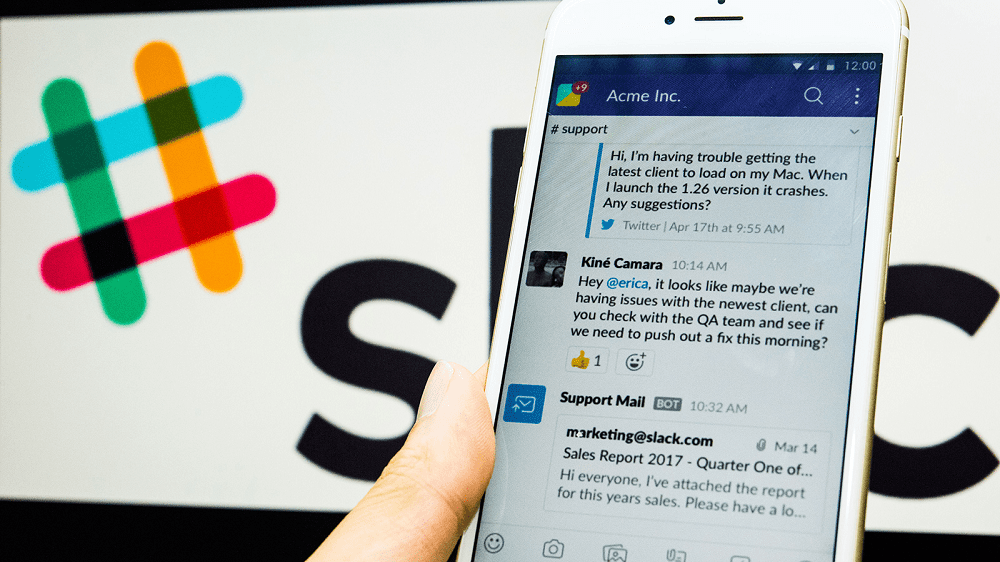




















たつや -
こういう機能の制限は、仕事の効率性を高めるのに良いですね。
海斗 -
この設定を試してみた結果、チーム内のコミュニケーションがスムーズになりました
忍 -
チーム内での情報共有がより確実になる設定、大好きです
なつみ -
もし間違えてメッセージを削除した場合、復旧はできるのでしょうか
ゆうた -
この設定を利用してから、チームのトラブルが減りました!本当におすすめです
犬の太郎 -
編集や削除の権限を制限するのはいいアイデアですね!私の経験では、こういった設定があると無駄なトラブルが減ります。
けんじ -
デフォルト設定で編集・削除が許可されていることが多いですが、制限した方がいいですね。
田中健二 -
この機能を使うと、プレッシャーが減るかもしれませんね。誰でも間違いはあるし
あきら -
この内容は、私のチームに非常に有益です。早速導入します
けいこ -
この便利な機能があると、コミュニケーションが円滑になりますね
コウタ -
ちょっとした質問ですが、もしメッセージを誤って編集したら、元に戻すことはできるんでしょうか
りょうた -
役立つ情報、ありがとうございます!Slackの機能をフルに活用したいです。
リナ -
感謝します!この情報、みんなにシェアしたいです
ともや -
削除できる権限の管理って難しいけど、とても大事だと思います。
さとし -
制限をかけると、ミスを減らせますね!自分のチームにも適用したいです。
さおり -
こういう設定ができるのは知りませんでした。もっと早く知っていればよかった…
れいな -
Slackでの設定をもっと知りたいな。こういう記事があると助かります
芹香 -
今まで気にしたことなかったけど、権限の制限が本当に大切だということに気づきました
タカシ -
メッセージを簡単に編集・削除されると、情報が混乱しやすいですよね!この設定を試してみたいです
マリナ -
Slackの設定についての記事、すごく役立ちました!ありがとうございます。
じゅん -
チームにとって重要なテーマですね。ありがとう!
ひろみ -
編集権限について考え直さなきゃなぁと思ってました。ありがとうございます!
翔子 -
メッセージを無制限に編集できるのは便利だけど、ちょっと不安もありますね…
猫のミーちゃん -
メッセージ編集の制限、確かに大事だと思います。チームワークを保つコツですね
みゆき -
自分のチームでもこの設定を使ってみたいです。メッセージを簡単に削除されると、混乱しちゃいますよね。
大翔 -
この記事はとても役に立ちました!Slackでのメッセージ編集の権限を制限する方法を知りたいと思っていたので、助かりました